Κορυφαία προγράμματα λήψης και διαδικτυακών προγραμμάτων μετατροπέων MP3 σε MP4 για όλες τις πλατφόρμες
Τόσο το MP3 όσο και το MP4 προέρχονται από το Moving Picture Experts Group ή τη μορφή MPEG συμπίεσης αρχείων. Η κύρια διαφορά τους έγκειται στα δεδομένα που αποθηκεύουν. Τα αρχεία MP3 αναπτύσσονται ρητά για αποθήκευση και προβολή αρχείων ήχου. Από την άλλη πλευρά, τα αρχεία MP4 χρησιμοποιούνται για την αποθήκευση και την προβολή βίντεο. Τις περισσότερες φορές, μετατρέπουμε MP4 σε MP3 για να εξαγάγουμε τον ήχο από το βίντεο.
Εν τω μεταξύ, υπάρχουν στιγμές που πρέπει να κάνετε το αντίστροφο. Στις περισσότερες περιπτώσεις, αυτό το σενάριο παρουσιάζεται όταν υπάρχει πρόβλημα συμβατότητας με τη συσκευή αναπαραγωγής που χρησιμοποιείτε. Μερικές φορές, αλλά όχι πάντα, δεν μπορείτε να αναπαράγετε τα αρχεία MP3 στη συσκευή αναπαραγωγής πολυμέσων που έχετε επιλέξει που δέχεται μόνο αρχεία MP4. Εάν αυτή είναι ακριβώς η κατάστασή σας, μην ανησυχείτε γιατί αυτό το άρθρο θα εισαγάγει το καλύτερες εφαρμογές για μετατροπή MP3 σε MP4. Διαβάστε την ανάρτηση για να μάθετε περισσότερα.


Μέρος 1. Καλύτερος μετατροπέας MP3 σε MP4
Θα έπρεπε να πάρεις Μετατροπέας βίντεο Vidmore Λάβετε υπόψη εάν θέλετε να μετατρέψετε ένα μέσο από μια μορφή σε άλλη. Το πρόγραμμα διευκολύνει μια ενιαία και ομαδική διαδικασία μετατροπής που είναι επωφελής κάθε φορά που εξοικονομείτε χρόνο για την επεξεργασία πολλών αρχείων. Εκτός από τις μορφές ήχου/βίντεο, οι χρήστες μπορούν επίσης να μετατρέψουν τα αρχεία πολυμέσων τους σε μορφές φορητών συσκευών, όπως iPhone, iPad, iPod, Samsung, LG, HTC κ.λπ.
- Υποστηρίζει διάφορες μορφές ήχου/βίντεο.
- Προσαρμόστε τις παραμέτρους βίντεο και ήχου.
- Λειτουργία επιτάχυνσης υλικού για γρήγορη διαδικασία μετατροπής.
- Είναι συμβατό με Windows και macOS.
- Πρόσβαση σε περισσότερες λειτουργίες: πρόγραμμα επεξεργασίας βίντεο, πρόγραμμα αναπαραγωγής βίντεο, δημιουργία κολάζ κ.λπ.

Τώρα, ορίστε πώς να χρησιμοποιήσετε αυτό το πρόγραμμα:
Βήμα 1. Λήψη του λογισμικού μετατροπέα MP3 σε MP4
Για να ξεκινήσετε, επιλέξτε το κουμπί Δωρεάν λήψη που αντιστοιχεί στο λειτουργικό σύστημα του υπολογιστή σας. Μετά από αυτό, εγκαταστήστε και εκτελέστε το εργαλείο στον υπολογιστή σας.
Βήμα 2. Φορτώστε αρχεία ήχου στο πρόγραμμα
Στη συνέχεια, πατήστε το Συν εικονίδιο από την κύρια διεπαφή και επιλέξτε το αρχείο MP3 που θέλετε να μετατρέψετε. Εάν θέλετε να μετατρέψετε πολλά αρχεία, πατήστε το Πρόσθεσε αρχεία κουμπί στο επάνω αριστερό τμήμα. Στη συνέχεια, επιλέξτε Προσθήκη φακέλου για να επιλέξετε μια ομάδα αρχείων ήχου.
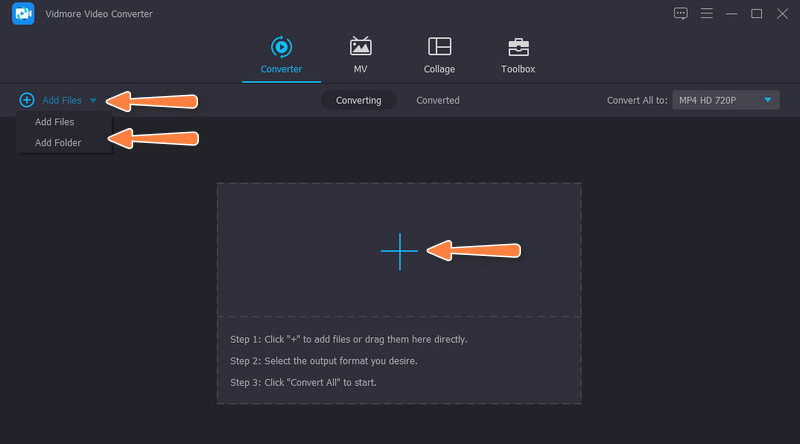
Βήμα 3. Επιλέξτε μια μορφή εξόδου
Μόλις τελειώσετε, ανοίξτε το Προφίλ μενού και μεταβείτε στο βίντεο αυτί. Θα εμφανιστεί μια λίστα με μορφές βίντεο. Τώρα, επιλέξτε MP4, ακολουθούμενη από την προεπιλογή ποιότητας της επιλογής σας. Μπορείτε επίσης να επιλέξετε να επεξεργαστείτε τις παραμέτρους πατώντας το Προσαρμοσμένο προφίλ κουμπί. Θα εμφανιστεί το παράθυρο παραμέτρων, το οποίο εμφανίζει ρυθμίσεις που πρέπει να τροποποιήσετε. Κτύπημα Δημιουργία νέου για να επιβεβαιώσετε και να δημιουργήσετε το νέο σας προφίλ.
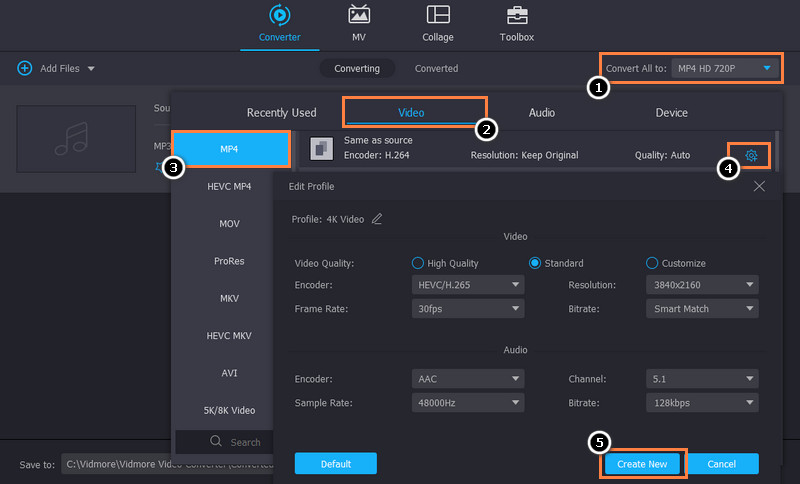
Βήμα 4. Μετατροπή MP3 σε MP4
Αφού ρυθμίσετε τα πάντα, επιλέξτε μια θέση αρχείου όπου θέλετε να αποθηκεύσετε τα αρχεία που έχετε μετατρέψει. Απλά χτυπήστε το Τοποθεσία εξόδου επιλογή στο κάτω μέρος της διεπαφής του προγράμματος. Στη συνέχεια, χτυπήστε το Μετατροπή όλων κουμπί για να ξεκινήσει η διαδικασία μετατροπής.
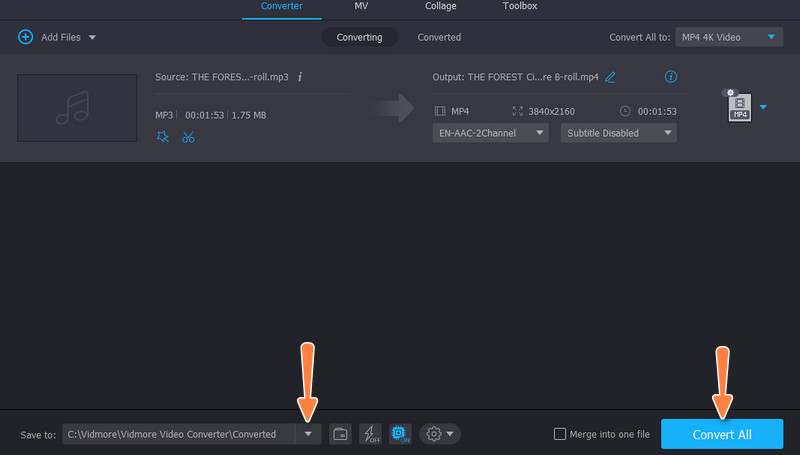
Μέρος 2. Διαδικτυακοί μετατροπείς MP3 σε MP4
Τα διαδικτυακά προγράμματα είναι καλύτερα κατάλληλα για εσάς εάν μετατρέπετε μόνο ένα αρχείο. Παρόλο που πρόκειται για διαδικτυακά προγράμματα, έχουν λιγότερες δυνατότητες ή λειτουργίες. Ανακαλύψτε αυτά τα προγράμματα διαβάζοντας παρακάτω.
1. Δωρεάν Online Converter Video
Δωρεάν Online Μετατροπέας βίντεο είναι ένα πρόγραμμα που βασίζεται στον ιστό που επιτρέπει στους χρήστες να επεξεργάζονται αρχεία πολυμέσων από την ιστοσελίδα απευθείας, ειδικά στη μετατροπή αρχείων. Εκτός από τη μετατροπή αρχείων, μπορείτε επίσης να χρησιμοποιήσετε το εργαλείο για να επεξεργαστείτε παραμέτρους για αρχεία βίντεο και ήχου, καθιστώντας το έναν από τους καλύτερους διαδικτυακούς μετατροπείς mp3 σε mp4. Με αυτό, μπορείτε να αλλάξετε τον κωδικοποιητή βίντεο, την ανάλυση, το ρυθμό μετάδοσης bit βίντεο, το ρυθμό καρέ, τον ρυθμό μετάδοσης bit ήχου, τον ρυθμό δειγματοληψίας κ.λπ. Ανακαλύψτε πώς να το χρησιμοποιήσετε διαβάζοντας τα παρακάτω βήματα.
Βήμα 1. Αρχικά, επισκεφτείτε τον επίσημο ιστότοπο του προγράμματος και πατήστε το κουμπί Προσθήκη αρχείων για μετατροπή για να φορτώσετε τα αρχεία ήχου σας.
Βήμα 2. Μετά από αυτό, επιλέξτε τα στοχευμένα αρχεία ήχου, τα οποία θα φορτωθούν στο πρόγραμμα.
Βήμα 3. Στη συνέχεια, πηγαίνετε στο βίντεο μενού και επιλέξτε το κουμπί επιλογής MP4 για να το ορίσετε ως μορφή εξόδου. Τέλος, χτυπήστε το Μετατρέπω κουμπί για την προετοιμασία της διαδικασίας μετατροπής.
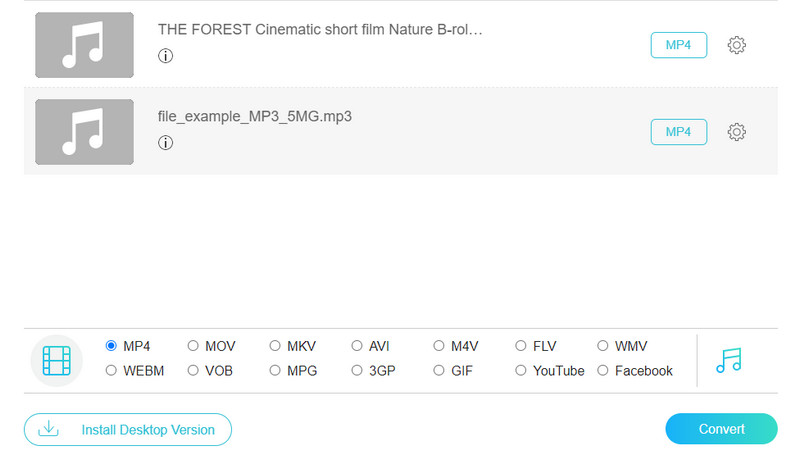
2. Ζαμάρ
Ένα άλλο διαδικτυακό πρόγραμμα που θα πρέπει να σκεφτείτε να χρησιμοποιήσετε και το οποίο λειτουργεί ως μετατροπέας MP3 σε MP4 με μετατροπή λογισμικού εικόνας είναι το Zamzar. Αυτό το εργαλείο σάς επιτρέπει να μετατρέπετε όχι μόνο αρχεία ήχου αλλά και αρχεία όπως εικόνες, έγγραφα και βίντεο. Επιπλέον, διαθέτει μια διεπαφή μεταφοράς και απόθεσης που θα είναι βολική για τους χρήστες κατά τη μεταφόρτωση αρχείων. Μάθετε πώς λειτουργεί και χρησιμοποιήστε την υπηρεσία πλήρους έκδοσης MP3 σε MP4 χωρίς να πληρώσετε τίποτα.
Βήμα 1. Ανοίξτε ένα πρόγραμμα περιήγησης που χρησιμοποιείτε συνήθως και επισκεφτείτε τον κύριο ιστότοπο του εργαλείου.
Βήμα 2. Στη συνέχεια, σημειώστε το Επιλέξτε Αρχεία και επιλέξτε τα αρχεία MP3 που θέλετε να μετατρέψετε.
Βήμα 3. Μετά από αυτό, επιλέξτε MP4 σύμφωνα με το Μετατροπή σε μενού και σημειώστε το Μετατρέπω για να ξεκινήσει η διαδικασία μετατροπής.
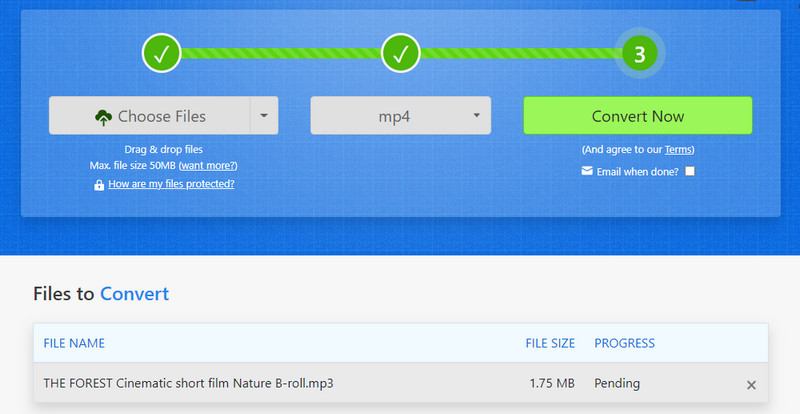
Μέρος 3. Εφαρμογές μετατροπής MP3 σε MP4
Τα εργαλεία επιφάνειας εργασίας μπορεί να μην είναι το φλιτζάνι του τσαγιού σας. Σε αυτήν την περίπτωση, μπορείτε να επιλέξετε προγράμματα για κινητά, όπως αυτά που θα συζητήσουμε παρακάτω.
1. Μετατροπέας βίντεο
Το Video Converter είναι ένα πρόγραμμα iOS που σας επιτρέπει να εισάγετε διαφορετικές μεθόδους. Μπορείτε να επιλέξετε από τα τοπικά αρχεία ή τη μουσική βιβλιοθήκη σας ή να χρησιμοποιήσετε τη διεύθυνση URL του αρχείου ήχου. Μετά τη μετατροπή των αρχείων σας, μπορείτε να στείλετε γρήγορα τα αρχεία που έχουν μετατραπεί στο Mac σας ή σε άλλη συσκευή iOS με το AirDrop.
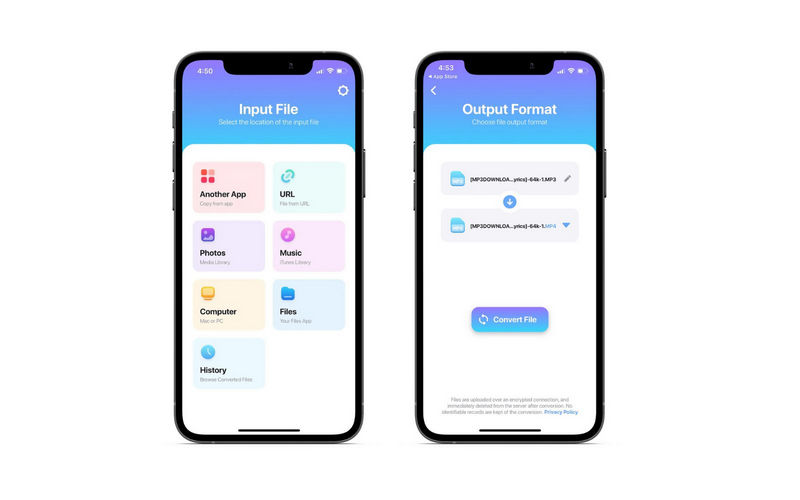
2. Μετατροπέας πολυμέσων
Ένα άλλο πρόγραμμα που μπορείτε να επωφεληθείτε είναι το Media Converter. Εκτός από τη δυνατότητα μετατροπής, σας δίνει τη δυνατότητα πρόσβασης σε λειτουργίες επεξεργασίας βίντεο, επιτρέποντάς σας να περικόψετε βίντεο και να επεξεργαστείτε παραμέτρους ήχου.
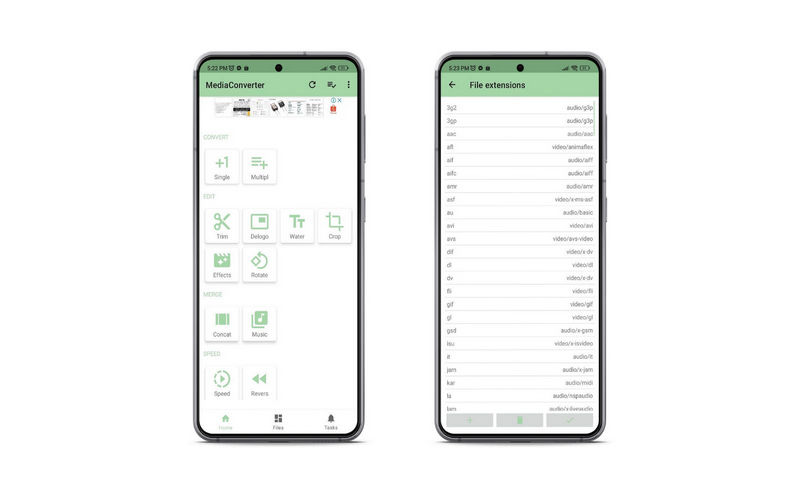
Μέρος 4. Συχνές ερωτήσεις σχετικά με τη μετατροπή MP3 και MP4
Μπορείτε να μετατρέψετε ένα αρχείο ήχου σε αρχείο βίντεο;
Ναί. Ακριβώς όπως στην περίπτωση της μετατροπής MP3 σε MP4. Ωστόσο, δεν θα υπάρχουν γραφικά. Μόλις μετατρέψατε τη μορφή από ήχο σε βίντεο.
Η μετατροπή αρχείων MP3 μειώνει την ποιότητα;
Όχι. Η μετατροπή αρχείων MP3 σε οποιαδήποτε μορφή δεν θα μειώσει την ποιότητα της εξόδου. Με άλλα λόγια, θα διατηρήσετε την ποιότητα του αρχείου ήχου ακόμα και μετά την κωδικοποίηση.
Πώς μπορώ να βελτιώσω την ποιότητα του αρχείου MP3 μου;
Υπάρχουν ορισμένοι πρακτικοί τρόποι με τους οποίους μπορείτε να βελτιώσετε την ποιότητα του αρχείου MP3 σας. Μπορείτε να χρησιμοποιήσετε λογισμικό επεξεργασίας και να επενδύσετε σε καλύτερο εξοπλισμό.
συμπέρασμα
Ορίστε το! Χρησιμοποιώντας το Εφαρμογή μετατροπέα MP3 σε MP4 εργαλεία για τη μετατροπή του αρχείου MP3 σε μορφή αρχείου βίντεο είναι εφικτά. Μπορείτε να επιλέξετε ποιο πρόγραμμα σας ταιριάζει ανάλογα με το πού βρίσκετε τον εαυτό σας παραγωγικό ή ποιο είναι πιο βολικό για εσάς.


